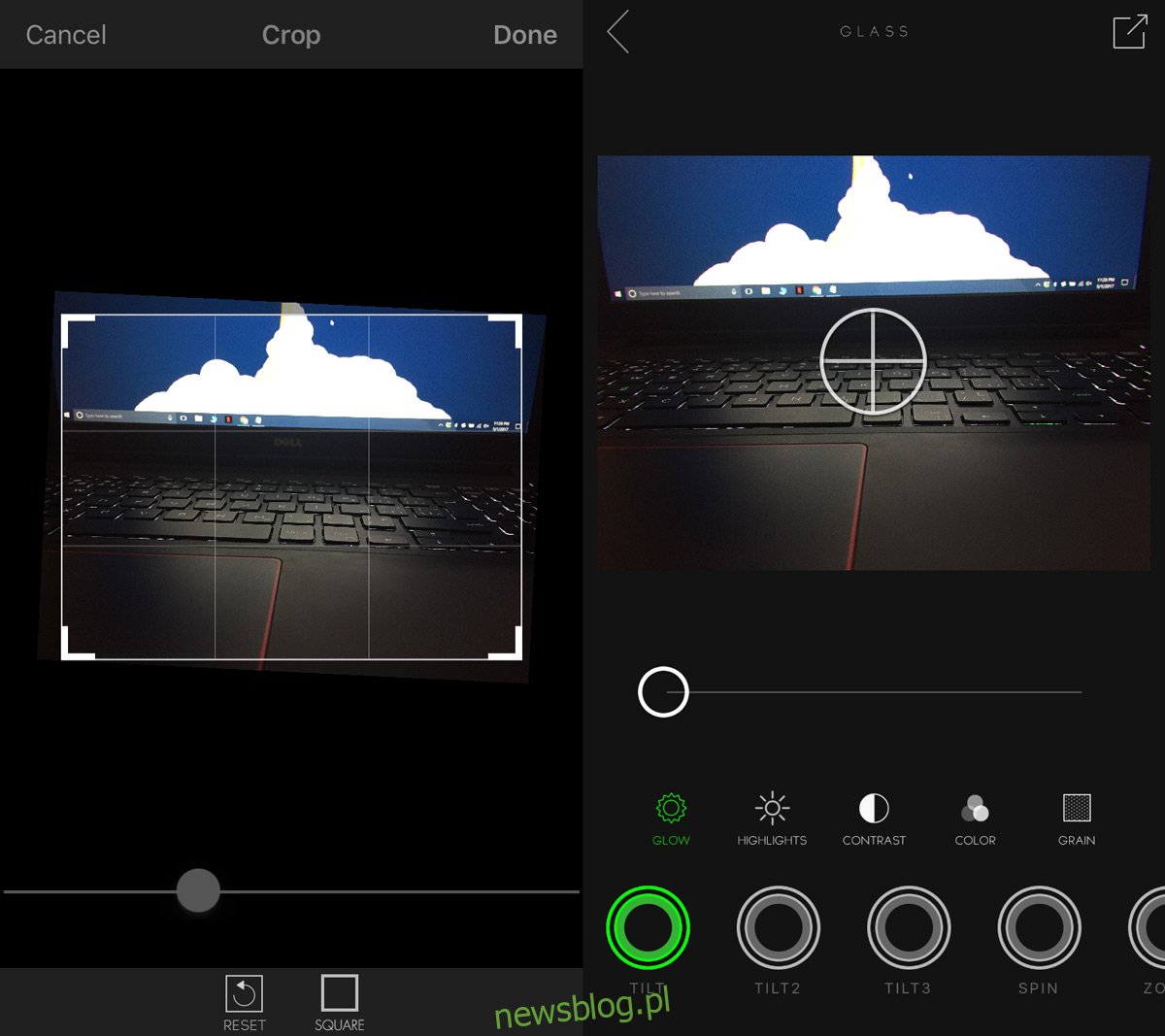Każdego roku, gdy ogłaszany jest nowy iPhone, aparat otrzymuje poważną aktualizację. Zarówno sprzęt, jak i oprogramowanie są ulepszane wykładniczo. Aparat w iPhonie jest jednym z najpotężniejszych, jakie można dziś znaleźć w smartfonie. Jest to funkcja, nad którą Apple sumiennie pracuje co roku. Może Cię zaskoczyć, gdy dowiesz się, że pomimo całej uwagi poświęconej aparatowi, dopiero iPhone 7 Plus potrafił uchwycić głębię ostrości. Odbywa się to za pomocą dwóch kamer w 7 Plus. Z drugiej strony Android osiąga coś podobnego z efektem rozmycia aparatu Google. Nie ma aplikacji na iOS, która działałaby tak dobrze, jak aplikacja Aparat Google. Istnieją jednak sposoby, aby to sfałszować. Glass Tilt Shift to aplikacja na iOS o wartości 2,99 USD, która umożliwia dodanie efektu przesunięcia pochylenia do zdjęć.
Aby było jasne, istnieje sporo aplikacji, które pozwalają dodać efekt głębi ostrości lub efektu przesunięcia nachylenia do zdjęć. To, co odróżnia jedną aplikację od drugiej, to jej skuteczność. Większość aplikacji słabo naśladuje efekt DOF, ale funkcja Glass Tilt Shift zapewnia ręczną kontrolę nad obszarami, na których się skupiasz.
Zainstaluj aplikację. Efekt przesunięcia pochylenia można dodać do zdjęć dopiero po ich wykonaniu. Możesz użyć aplikacji do zrobienia zdjęcia, ale efekt zostanie dodany później.
Stuknij przycisk przechwytywania na ekranie głównym aplikacji. Możesz wybrać zdjęcie z rolki aparatu lub zrobić jedno na żywo. Po utworzeniu zdjęcia możesz je przyciąć i wyprostować, zanim dodasz do niego efekt przesunięcia pochylenia. Efekt stosuje się poprzez określenie obszaru „rozmycia” i punktu „ostrości”. Rozmyty obszar będzie nieostry. Domyślnie wybrany jest pierwszy efekt pochylenia.
Stosowanie efektu wymaga trochę przyzwyczajenia. Po otwarciu obrazu zobaczysz krzyżyk na środku. Przeciągnij go na zewnątrz jednym palcem, a kółko wokół celownika rozdzieli się. Przeciągnij okrąg do części, którą chcesz zamazać.
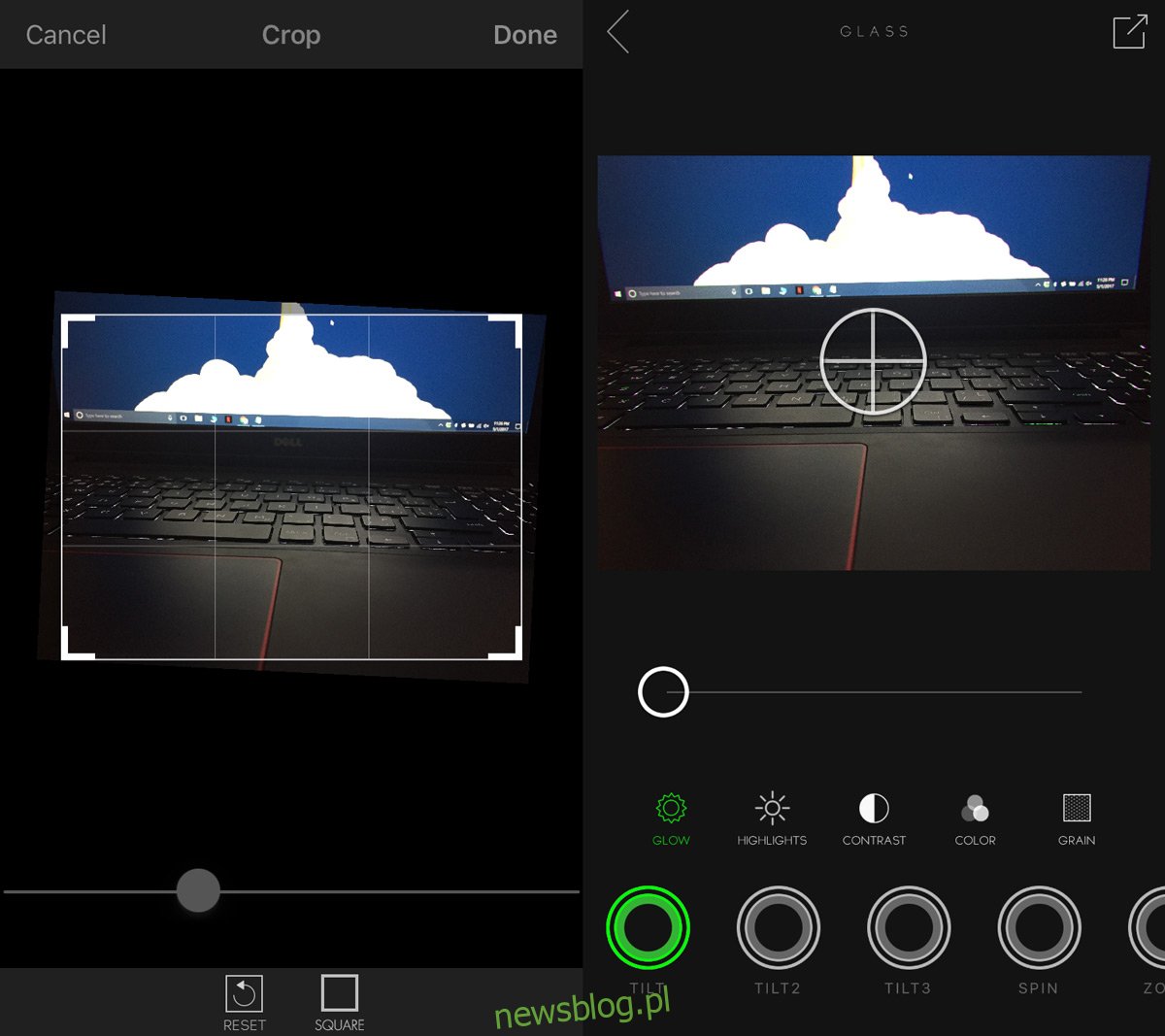
Następnie użyj dwóch palców, aby przesunąć celownik. Przenieś go do części obszaru, na którym chcesz się skupić na swoim obrazie. Jeśli chcesz uzyskać większe rozmycie, użyj jednego z pozostałych efektów pochylenia, tj. Tilt 2 lub Tilt 3. Efektowi pochylenia towarzyszy blask, który możesz zmniejszyć do zera, jeśli Ci się nie podoba.
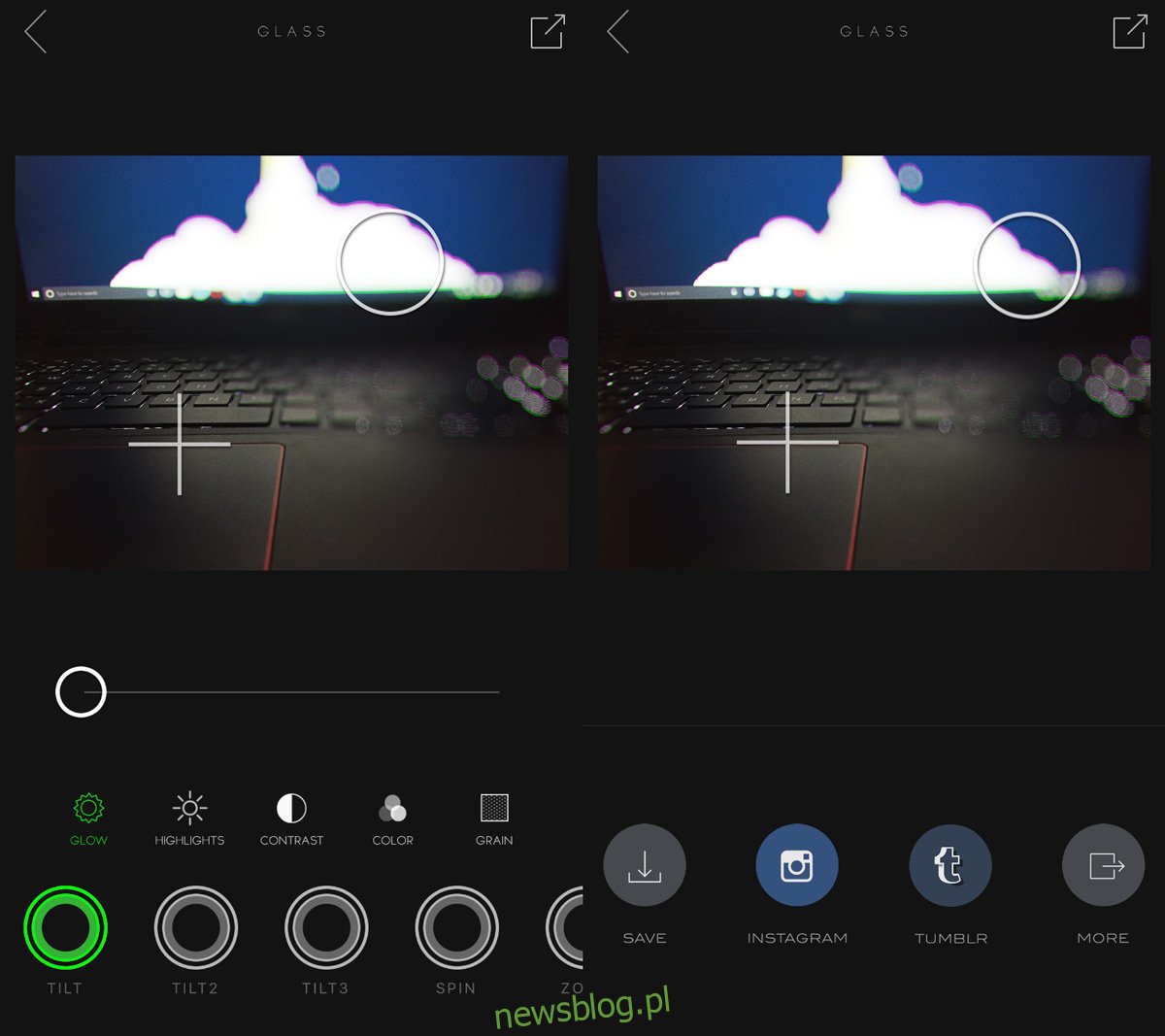
Gdy efekt wygląda dobrze, dotknij przycisku eksportu w prawym górnym rogu i zapisz obraz w rolce z aparatu lub prześlij go na Instagram.
Pobierz Glass Tilt Shift z App Store